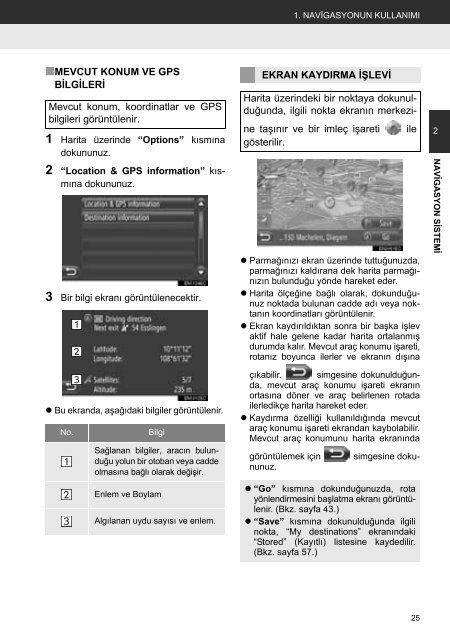Toyota Toyota Touch & Go - PZ490-00331-*0 - Toyota Touch & Go - Toyota Touch & Go Plus - Turkish - mode d'emploi
Toyota Toyota Touch & Go - PZ490-00331-*0 - Toyota Touch & Go - Toyota Touch & Go Plus - Turkish - mode d'emploi
Toyota Toyota Touch & Go - PZ490-00331-*0 - Toyota Touch & Go - Toyota Touch & Go Plus - Turkish - mode d'emploi
Create successful ePaper yourself
Turn your PDF publications into a flip-book with our unique Google optimized e-Paper software.
1. NAVİGASYONUN KULLANIMI<br />
■MEVCUT KONUM VE GPS<br />
BİLGİLERİ<br />
Mevcut konum, koordinatlar ve GPS<br />
bilgileri görüntülenir.<br />
1 Harita üzerinde “Options” kısmına<br />
dokununuz.<br />
2 “Location & GPS information” kısmına<br />
dokununuz.<br />
3 Bir bilgi ekranı görüntülenecektir.<br />
• Bu ekranda, aşağıdaki bilgiler görüntülenir.<br />
No.<br />
Bilgi<br />
Sağlanan bilgiler, aracın bulunduğu<br />
yolun bir otoban veya cadde<br />
olmasına bağlı olarak değişir.<br />
Enlem ve Boylam<br />
Algılanan uydu sayısı ve enlem.<br />
EKRAN KAYDIRMA İŞLEVİ<br />
Harita üzerindeki bir noktaya dokunulduğunda,<br />
ilgili nokta ekranın merkezine<br />
taşınır ve bir imleç işareti<br />
gösterilir.<br />
• Parmağınızı ekran üzerinde tuttuğunuzda,<br />
parmağınızı kaldırana dek harita parmağınızın<br />
bulunduğu yönde hareket eder.<br />
• Harita ölçeğine bağlı olarak, dokunduğunuz<br />
noktada bulunan cadde adı veya noktanın<br />
koordinatları görüntülenir.<br />
• Ekran kaydırıldıktan sonra bir başka işlev<br />
aktif hale gelene kadar harita ortalanmış<br />
durumda kalır. Mevcut araç konumu işareti,<br />
rotanız boyunca ilerler ve ekranın dışına<br />
çıkabilir. simgesine dokunulduğunda,<br />
mevcut araç konumu işareti ekranın<br />
ortasına döner ve araç belirlenen rotada<br />
ilerledikçe harita hareket eder.<br />
• Kaydırma özelliği kullanıldığında mevcut<br />
araç konumu işareti ekrandan kaybolabilir.<br />
Mevcut araç konumunu harita ekranında<br />
simgesine doku-<br />
görüntülemek için<br />
nunuz.<br />
ile<br />
• “<strong>Go</strong>” kısmına dokunduğunuzda, rota<br />
yönlendirmesini başlatma ekranı görüntülenir.<br />
(Bkz. sayfa 43.)<br />
• “Save” kısmına dokunulduğunda ilgili<br />
nokta, “My destinations” ekranındaki<br />
“Stored” (Kayıtlı) listesine kaydedilir.<br />
(Bkz. sayfa 57.)<br />
2<br />
NAVİGASYON SİSTEMİ<br />
25